No podemos negar que cuando formamos parte de un grupo de cualquier aplicación de mensajería instantánea algo que puede resultar bastante molesto es lo que se comparte a través de estos. El almacenamiento de nuestro dispositivo comienza a sufrir poco a poco ¿Qué hacemos? Deberemos eliminar todos los archivos multimedia de WhatsApp.
Es normal, tenemos uno o varios grupos y se comparten toda clase de archivos: imágenes, GIF, vídeos, etc. Entonces el almacenamiento de nuestro dispositivo comienza a llenarse demasiado rápido ¿Qué debemos hacer? Vamos a proceder a eliminarlos. Pero hacerlo uno por uno es un proceso demasiado tedioso. Para esto vamos a eliminar todos esos archivos de manera masiva.
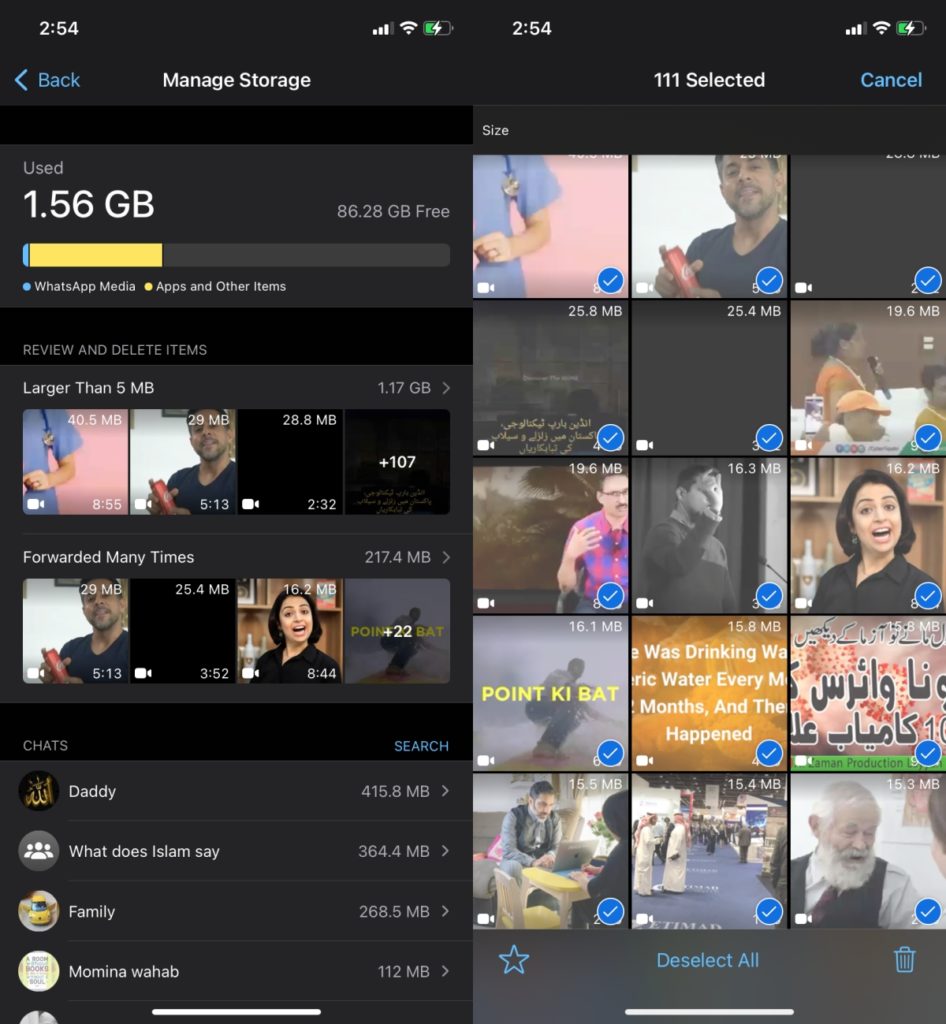
Cómo borrar masivamente los archivos multimedia de WhatsApp
Es bastante normal que acumulemos una gran cantidad de archivos de WhatsApp. Por suerte, la app de archivos de Google nos permite eliminar todo de una manera bastante fácil. Igualmente, la misma app nos avisará cuando el indice de archivos sea demasiado grande. Aunque esto, ocurre en Android, en iPhone no existe opción similar.
Sin embargo, independientemente del dispositivo, WhatsApp nos permite eliminar de manera masiva todos los archivos multimedia. Ya no deberemos ir uno por uno, algo que podía tomar una enorme cantidad de tiempo.
- Tendremos que disponer de la última versión de WhatsApp.
- Luego de esto vamos a tener que abrir la aplicación.
- A continuación, tendremos que ir a “Configuración” presionando sobre los puntos en vertical que se encuentran arriba a la derecha.
- Después ingresamos a “Almacenamiento y fotos” para ir a “Administrar almacenamiento”.
- Aquí podrás ver una especie de barra en donde nos indicara el porcentaje de espacio de almacenamiento utilizado.
- Si presionas en “Más grande de 5 MB” en la parte inferior. Entonces aparecerán todos los archivos que pesen más de 5 MB, lo cual para un archivo multimedia es bastante.
- Selecciona todos los archivos que deseas eliminar y luego presiona en el icono de la papelera para eliminar todos los que seleccionaste.
- Te recomendamos que repitas el proceso para el grupo de archivos reenviados varias veces.
Cómo eliminar todos los archivos compartidos en una conversación
Para eliminar todos los archivos que fueron enviados en un chat, simplemente vas a tener que seguir estos pasos:
- Abre WhatsApp.
- Ahora tendrás que dirigirte a “Configuración” a través de los tres puntos que aparecen arriba a la derecha.
- Luego de esto tendrás que ir a “Almacenamiento y datos” para seguir a “Administrar almacenamiento”.
- Ve hacia abajo y tendrás que seleccionar un chat.
- Ahora simplemente elige los archivos multimedia que quieres eliminar.
- Una vez que los tengas seleccionados vas a tener que presionar en el botón de la papelera.


¿Tienes alguna pregunta o problema relacionado con el tema del artículo? Queremos ayudarte.
Deja un comentario con tu problema o pregunta. Leemos y respondemos todos los comentarios, aunque a veces podamos tardar un poco debido al volumen que recibimos. Además, si tu consulta inspira la escritura de un artículo, te notificaremos por email cuando lo publiquemos.
*Moderamos los comentarios para evitar spam.
¡Gracias por enriquecer nuestra comunidad con tu participación!